はじめに、ASUSモニター 評判を調べている方の多くは、ASUSとはどこの国で強みは何か、ASUSの日本シェアはどうか、ASUS モニターの評判が実際に良いのかを気にされています。
あわせて、ASUS モニター 壊れやすいという心配、ASUS モニター 24インチと27インチはどちらが最適か、ASUS モニター 映らない時の修理はどこへ依頼すべきか、ASUSモニター おすすめの具体的なモデルやASUS ゲーミングモニターの特徴、ゲーミングモニターはどのメーカーがいいですか ASUS以外の比較、ASUSのモニターの捨て方はどうするのか、ASUS モニター 画質悪いと感じた時の対処、そして実用的なASUS モニター 設定についても、一度で整理したいはずです。
本記事では、これらの疑問に幅広く応え、購入から設定、サポート、廃棄までを俯瞰できる内容にまとめます。
・ASUSの企業背景や強みと日本での立ち位置が分かる
・評判を左右する要因とサイズ選びの要点が分かる
・不具合時の修理手順や設定改善の流れが分かる
・おすすめモデルと他社比較で最適解が見つかる
ASUSモニター 評判から見るブランドの実力
- ASUSとはどこの国で何が強みなのか徹底解説
- 最新データで見るASUSの日本シェア
- ASUS モニター 壊れやすいという噂の真相
- 購入前に知っておきたいASUS モニター 評判の傾向
- 迷ったらここ!ASUS モニター 24インチと27インチの選び方
ASUSとはどこの国で何が強みなのか徹底解説
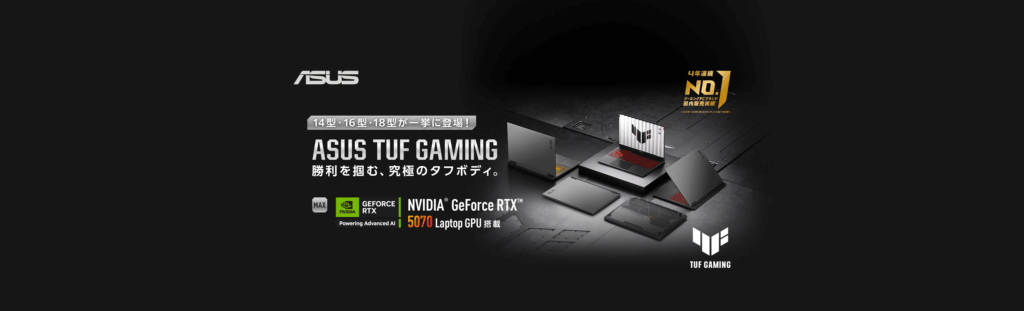
ASUSは台湾・台北に本社を置く世界的なIT機器メーカーで、正式名称はASUSTeK Computer Inc.です。1989年の創業以来、マザーボード市場で世界トップクラスのシェアを誇り、その設計・開発ノウハウを活かしてPC本体、グラフィックスカード、モニター、スマートフォン、ネットワーク機器など多岐にわたる製品を展開しています。特にマザーボードやゲーミングPC分野で築いた信頼性と性能は、ブランド全体の評価を押し上げてきました。
ASUSの大きな強みは、自社設計による高い技術力と迅速な製品開発力です。ハードウェアだけでなく、ファームウェアや独自ユーティリティの開発にも注力し、使いやすさと機能性を両立させています。
ゲーミングブランド「ROG(Republic of Gamers)」や「TUF Gaming」では、高リフレッシュレートや低遅延、耐久性強化といったプレイヤー目線の機能を積極的に導入し、競技シーンや愛好家から高い評価を得ています。また、クリエイター向けの「ProArt」シリーズでは、色再現精度や広色域対応など映像制作に直結する性能を確保し、プロフェッショナル用途でも信頼される製品を提供しています。
製造面では、複数の信頼できるOEM・ODMパートナーに生産を委託しつつ、ASUS独自の品質管理基準で厳格な検査を実施しています。温度・湿度・振動などの耐久テストや、長時間稼働試験、ファームウェアのセキュリティチェックを経て市場に投入されるため、安定性と耐久性の両立が可能になっています。こうした背景から、ASUS製品はコストパフォーマンス、性能、デザイン性のバランスが取れており、幅広い層のユーザーから支持を集めています。
さらに、近年は環境負荷低減や省エネ設計にも注力し、エネルギースター認証やリサイクル素材の採用など、サステナビリティの面でもブランド価値を高めています。技術革新と品質管理の両面で確立されたこの体制こそが、ASUSの国際競争力の源泉だと言えます。
最新データで見るASUSの世界・日本シェア
ASUSはグローバル市場においてモニター分野で着実に存在感を拡大しています。特にOLEDモニター分野では、2025年初頭に世界で第2位の出荷シェアを記録し、一部の月間データでは首位を獲得するなど、成長速度が際立っています。※Source TrendForceより
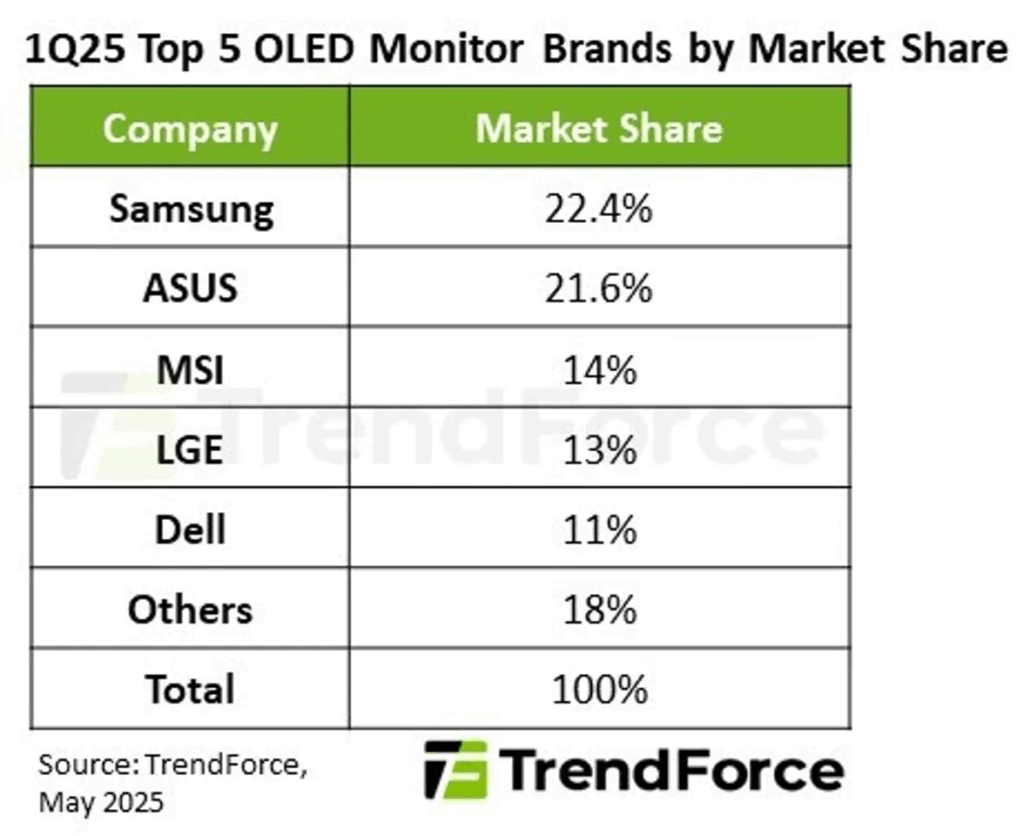
ゲームモニター市場でも、ASUSは主要メーカーの一角として安定したシェアを維持しており、リフレッシュレート144Hz以上の高性能モデルや、HDR対応モデルなど、トレンドを押さえたラインナップが強みです。さらにポータブルモニター市場においては、過去に世界シェア6割超を獲得した実績があり、現在も高い認知度と支持を確保しています。
日本国内においても、ASUSはゲーミングモニターやクリエイター向けモデルで上位にランクインすることが多く、家電量販店やECサイトの売れ筋ランキングで複数モデルが継続的に登場しています。特にTUF GamingシリーズやProArtシリーズは評価が高く、価格帯別でも強い存在感があります。国内市場全体で見た場合、モニター出荷台数の中でASUSのシェアは一桁台半ば程度と推定されますが、ゲーミングやポータブルモニターといった特定のセグメントでは2〜3割を占めることもあり、カテゴリ別ではトップクラスの実力を持っています。
このようにASUSは、日本でも世界でも複数の市場セグメントで高いシェアを確保しており、ブランドの総合力と幅広い製品展開がその背景にあります。
ASUS モニター 壊れやすいという噂の真相
ASUSモニターが壊れやすいという印象は、一部のユーザー体験や口コミから広がることがありますが、実際にはモデルのカテゴリーや使用環境、そして日常的な取り扱いによって大きく左右されます。
たとえば、ゲーミングモデルは高リフレッシュレートや高輝度出力に伴う発熱を抑えるための放熱設計やパネル駆動の最適化が施されており、長時間稼働に耐える構造が採用されています。
一方で、モバイルモニターは軽量化や薄型化を優先するため筐体の強度が限られ、持ち運びや外出先での使用中に衝撃を受けるリスクが高く、その分耐久性の評価が分かれる傾向があります。
ユーザーからのフィードバックを見ると、連続稼働や高負荷環境でも安定して動作しているという肯定的な声が多く寄せられる一方、初期不良や映像端子まわりの摩耗、ケーブルの接触不良といった個別の不具合事例も一定数報告されています。これらはASUS特有の問題というよりも、精密機器全般に見られる現象であり、メーカーを問わず一定の発生率があります。
耐久性を確保するためには、以下のような実用的な対策が有効です。
- 国内正規流通品を購入し、製品登録によって保証を有効化する
- 到着直後に画面表示や各ポートの動作確認を行い、初期不良があれば即座に対応を依頼する
- 設置場所の温湿度を適正に保ち、直射日光や過度な湿気を避ける
- ケーブルの抜き差しは必要最低限にし、差し込み時は真っ直ぐ行うことでコネクタ部の摩耗を防ぐ
また、保証期間中に異常や不具合が発生した場合は、できるだけ早期にASUSサポートへ連絡することで、修理や交換対応がスムーズに進みます。こうした基本的な管理と予防策を講じることで、ASUSモニターの耐用年数をより長く維持できる可能性が高まります。
購入前に知っておきたいASUS モニター 評判の傾向
ASUS モニター 評判は総じて好意的で、IPSパネルの色味や細かなゲーミング機能、デザイン性への満足が中心です。
良い点(ポジティブな要素)
- 性能・コスパの評価が高い
- TUF Gaming VG28UQL1Aは性能に対して価格が安く、長期間不具合なく使用できた例あり。
- ファームウェアや設定変更で機能が有効化できる場合がある
- PIP/PBP機能はAdaptive-Syncをオフにすることで利用可能になった事例あり。
- ユーザー間の情報共有で自己解決に至ったケース多数
- 例:144Hz時の明るさ調整不可問題→GameMode設定変更で解決。
- 後方互換性・接続性の高さ
- ZenScreen MB16QHGはThunderbolt4対応PCからUSB-C 1本で映像・給電可能。
- 省スペース化や設置自由度
- モバイルモニター(ZenScreen)でデスクトップPCを食卓に移動するなど柔軟な活用例あり。
- 誤植や仕様誤記をユーザーが発見し共有
- VG279QMの表示領域サイズの誤植が判明。
悪い点(ネガティブな要素)
- モニターと機器の相性問題
- XG259CS-Jではキャプボ経由のパススルー出力不可(PS4+OBS)事例あり。
- Apple製品(iPad)との接続でASUSモニターが認識しないケースが報告。
- 一部機能が設定や仕様で制限される
- Adaptive-SyncやHDR、GameModeにより明るさ調整やPIP/PBPが無効化される場合あり。
- ファームウェアアップデートや設定方法の情報不足
- 公式説明が不足しており、ユーザーが自力で探す必要があることが多い。
- 新品でも初期不良・物理的な不具合が発生することがある
- VG27AQ3Aで画面中央に曇り(コーティング剥がれ)発生し返品。
- 公式仕様ページの誤記
- VG279QMの表示領域寸法が誤って記載されていた。
- 消費電力や仕様差の理由が不明瞭
- OLEDモデル間での消費電力差についてメーカー説明なし。
- 付属ケーブルが映像非対応の可能性
- USB-C付属ケーブルが給電専用で映像信号非対応だった疑い。
このまとめを見ると、ASUSモニターは性能や価格面での評価は高い一方、接続相性や仕様制限、情報不足がネックという傾向が強いです。
迷ったらここ!ASUS モニター 24インチと27インチの選び方

モニターサイズの選択は、作業効率や快適性を大きく左右します。ASUSのモニターラインナップには24インチと27インチの両方が豊富に揃っており、それぞれに明確な特長と適した用途があります。
24インチモデルの特長
24インチは、一般的なデスクスペースや奥行きが浅い環境に最適です。フルHD(1920×1080)解像度との相性が良く、視線移動が少ないため長時間作業しても疲れにくいのが利点です。50〜60cm程度の視聴距離であれば、画素の粗さが目立ちにくく、ゲーミングや一般的な事務作業に向いています。特にeスポーツ系や高速フレームレートが重要なタイトルでは、24インチの高リフレッシュレートモデルが操作性と視認性のバランスに優れています。
27インチモデルの特長
27インチは、広い作業領域と高解像度表示が魅力です。WQHD(2560×1440)や4K(3840×2160)といった高精細解像度との組み合わせにより、複数ウィンドウの同時表示や、写真・動画編集などのクリエイティブ作業で効率が向上します。視聴距離が70cm以上確保できれば、細部まで鮮明な表示を享受でき、文字や画像の表示も滑らかです。
選び方のポイント
- 設置面積:奥行きのないデスクでは24インチ、十分な奥行きがあれば27インチも快適
- 視距離:50〜60cmなら24インチ、70cm以上なら27インチが見やすい
- 主用途:高速ゲームは24インチ高リフレッシュ、クリエイティブ作業やマルチタスクは27インチ高解像度
24インチと27インチの比較表
| 項目 | 24インチモデル | 27インチモデル |
|---|---|---|
| 主な解像度 | フルHD(1920×1080) | WQHD(2560×1440)、4K(3840×2160) |
| 視認性 | 近距離で見やすく、視線移動が少ない | 広い作業領域で情報量が多い |
| 推奨視距離 | 約50〜60cm | 約70cm以上 |
| 得意な用途 | eスポーツ、事務作業、動画視聴 | 写真・動画編集、デザイン、マルチウィンドウ |
| 設置性 | 省スペースで小型デスクに適合 | 奥行きのあるデスク向け |
| ASUS代表モデル例 | VG249Q1A、TUF Gaming VG246H | ProArt PA278QV、TUF Gaming VG27AQ |
この比較表を見ながら、デスク環境と用途を照らし合わせて選ぶことで、サイズ選びの失敗を防ぎ、長期的に満足できるモニター環境を構築できます。
ASUSモニター 評判を高める人気モデルと活用法
- ASUS モニター 映らない時の修理依頼先と手順
- プロも推すASUSモニター おすすめモデル
- 高性能で選ぶASUS ゲーミングモニターの魅力
- ゲーミングモニターはどのメーカーがいいか ASUS以外も比較
- 知っておきたいASUSのモニターの捨て方と回収方法
- ASUS モニター 画質悪いと感じた時の設定改善法
- ゲームも仕事も快適に!ASUS モニター 設定完全ガイド
- 総まとめ|最新ASUSモニター 評判と選び方の結論
ASUS モニター 映らない時の修理依頼先と手順
モニターが映らない場合、焦って修理依頼に進む前に、まずは基本的な切り分け作業を行うことで、単純な接続不良や設定ミスを解消できる場合があります。
事前チェックの流れ
- ケーブルの再接続と交換
HDMIやDisplayPortケーブルを一度抜き差しし、端子の奥まで確実に差し込みます。可能であれば別のケーブルや別のポートを使って接続を試し、ケーブルやポート自体の不具合を切り分けます。 - 入力切り替えの確認
モニターの入力ソース設定が正しいポートになっているかを確認します。誤った入力ソースのままでは映像が表示されません。 - PC側の表示設定確認
解像度やリフレッシュレートがモニターの対応範囲外に設定されていないかを確認します。対応外設定は画面が真っ暗になる原因となります。 - 電源周りの点検
電源ランプが点灯しない場合は、ACアダプターや電源タップの接触不良を疑い、他のコンセントや機器で動作確認を行います。
ASUS修理依頼の流れ:事前チェックで解決しない場合は、ASUSの公式サポート経由で修理を依頼します。
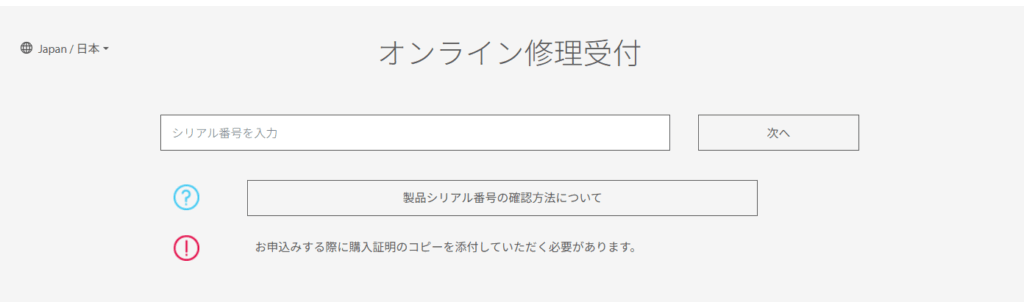
- オンライン修理受付にアクセス
ASUS公式サイトの「修理・サービス」ページから修理申請フォームに進みます。 - 必要情報の入力
- 製品カテゴリ(モニター)
- 製品のシリアル番号
- 不具合の詳細症状
- 購入日や販売店などの購入情報
- 集荷日程の設定
希望する集荷日を指定し、自宅や指定場所での引き取りを予約します。 - 製品の梱包と送付準備
元箱があれば利用し、なければ十分な緩衝材で画面やフレームを保護します。付属ケーブルやACアダプターも必要に応じて同梱します。 - 修理センターでの診断・修理
ASUS修理センターに到着後、技術スタッフによる診断と修理が行われます。 - 進捗確認と返送
修理状況はWeb上で追跡可能で、修理完了後は指定先へ返送されます。
修理依頼時の注意点
- データのバックアップ
モニター単体ではデータを保持しませんが、USBハブ機能や内蔵スピーカー、Webカメラ搭載モデルを使用している場合は、PCや周辺機器のデータを事前にバックアップしておくと安心です。 - パスワードやセキュリティ解除
モニターが関連する機能にロックや認証を設定している場合は解除してから送付します。 - 保証の有効化確認
保証期間内なら無償修理の対象になる可能性があります。購入証明(レシートや納品書)や保証登録情報を手元に用意しておくと、手続きがスムーズです。
この修理の流れを把握しておけば、突然画面が映らなくなった際にも落ち着いて対処でき、無駄な時間や費用を抑えられます。
プロも推すASUSモニター おすすめモデル
ASUSはゲーミングだけでなく、クリエイターやビジネス用途に特化した高品質なモニターを数多く展開しています。最新モデルは解像度や色精度、接続性に優れ、用途ごとに最適な選択肢を提供しています。
ProArt Display 5K PA27JCV(27インチ5K・クリエイター向け)
- 27インチ、5K(5120×2880)解像度のIPSパネル。
- 99% DCI-P3/100% sRGB対応、ΔE<2の高い色精度(Calman Verified)。
- ASUS独自のLuxPixel技術による低反射コーティングと、周囲光に応じて輝度を自動調整するLightSync機能を搭載。
- 写真・映像編集、AI制作などに最適な視認性と色再現性を誇ります。
ProArt Display PA27UCX(27インチ4K IPS・クリエイター向け・ミドルレンジ)
- 27インチ4K UHD(3840×2160)を搭載。
- 98% DCI-P3カバー、ΔE<1のカラー精度、HDR600対応、モーター式キャリブレーター内蔵。
- USB-C(96W給電)、DisplayPort、HDMI、USBハブなど豊富なインターフェースを備え、ワークフロー効率に優れます。
ProArt Display PA32UC(32インチ4K IPS・豊富な接続性モデル)
- 32インチ4K IPSパネル搭載。
- 98% DCI-P3/100% sRGB、ΔE<1の高色再現、HDR10/HLG対応。
- Thunderbolt 4、USB-C(96W供給)、DisplayPort/HDMI、Auto KVM内蔵など、クリエイターのマルチデバイス接続に対応したハイエンド仕様。
※現在在庫がない状態です
ProArt Display 6K PA32QCV(32インチ6K・プロ仕様)

- 32インチ6K(6016×3384)解像度のIPSパネル。
- 98% DCI-P3カバー、ΔE<2の色精度、218 PPIの超高解像度。
- デュアルThunderbolt 4(96W給電)、Auto KVM、macOS向けM Model-P3プリセット付き。
- 2025年8月下旬に発売予定の最新モデルで、高精細作業に適しています。
ASUS 非ゲーミング向けモニター比較表
| モデル名 | 主な用途 | 解像度・パネル | 特徴・メリット |
|---|---|---|---|
| PA32QCV(6K) | プロフェッショナル向け | 6K IPS | 超高解像度、Thunderbolt 4×2、macOS向け色調整機能 |
| PA27JCV(5K) | 映像編集・写真処理向け | 5K IPS | 高色域・正確な色再現、低反射・周囲光対応調整機能 |
| PA27UCGE(4K) | クリエイター向けミドルクラス | 4K IPS | ハードウェアキャリブ搭載、HDR600、Auto KVM、多機能接続 |
| PA32UCE(4K) | マルチデバイス接続クリエイティブ向け | 4K IPS | 大画面、Thunderbolt 4、色精度、HDR対応、多端子装備 |
これらのモデルはいずれも最新仕様を備えており、映像制作やデザイン業務、長時間の事務作業など、ゲーミング以外の用途でも高いパフォーマンスを発揮します。用途や設置環境に応じて選ぶことで、作業効率と快適性を大幅に向上させることができます。
高性能で選ぶASUS ゲーミングモニターの魅力
ASUSのゲーミングモニターは、高リフレッシュレートや低遅延、映像の美しさを両立する最新技術を搭載しています。ELMBによる残像低減やShadow Boostによる暗部視認性向上、Adaptive-Sync対応によるカクつきやティアリングの抑制など、あらゆるジャンルで実用的な機能が充実。
ROGシリーズはプレミアム仕様で映像美とパフォーマンスの両立を目指し、長時間のプレイでも快適な環境を提供します。
ASUS 有機EL 湾曲 ゲーミングモニター ROG Swift OLED PG49WCD
- スペック: 49インチ 5120×1440解像度(32:9スーパーウルトラワイド)、QD-OLEDパネル、144Hzリフレッシュレート、0.03ms応答速度、HDR10対応
- 最適ジャンル: レースゲームやフライトシミュレーター、MMORPGなど、広い視野を活かすジャンル。マルチウィンドウ作業との両立にも向いています。
ASUS 有機EL 4K ゲーミングモニター ROG Swift OLED PG42UQ
- スペック: 41.5インチ 4K OLEDパネル、138Hzリフレッシュレート(OC)、0.1ms応答速度、HDR10・Dolby Vision対応、HDMI 2.1搭載
- 最適ジャンル: シングルプレイのAAAタイトルやオープンワールド系RPG、映像美を重視するアクションゲーム。大画面での没入感を求める方に最適です。
ASUS ゲーミング モニター ディスプレイ ROG Strix XG49VQ 49インチ PS5対応
- スペック: 49インチ 3840×1080解像度(32:9)、144Hzリフレッシュレート、FreeSync 2 HDR対応、1800R曲面VAパネル
- 最適ジャンル: PS5やPCでのレースゲーム、MOBA、RPGなど横方向の情報量が多いジャンルに好適。コンソールとPC両方で活用できます。
ASUS ゲーミングモニター ROG Swift PG32UQ
- スペック: 32インチ 4K IPSパネル、144Hzリフレッシュレート、1ms応答、DisplayHDR 600対応、HDMI 2.1搭載
- 最適ジャンル: FPS、TPS、RTSなど幅広いジャンルでバランス良く使える万能モデル。次世代機や高性能PCの映像を高精細で表示可能です。
ゲームジャンル別おすすめ早見表
| モデル名 | 解像度・リフレッシュ | 主な特徴 | 推奨ジャンル |
|---|---|---|---|
| PG49WCD | 5120×1440・144Hz | QD-OLED湾曲・超ワイド視野 | レース、フライトシム、MMORPG |
| PG42UQ | 4K・138Hz (OC) | 大画面OLED・Dolby Vision対応 | AAA、オープンワールド、アクション |
| XG49VQ | 3840×1080・144Hz | 曲面VA・PS5対応 | レース、MOBA、RPG |
| PG32UQ | 4K・144Hz | IPS・HDR600対応 | FPS、TPS、RTSなど万能 |
この4モデルはいずれも日本国内で入手可能で、解像度や画面サイズ、パネル方式の違いにより、それぞれ得意なゲームジャンルが異なります。視野の広さ、映像美、応答速度など、重視するポイントに合わせて選べば、ゲーム体験を大きく向上させることができます。
ゲーミングモニターはどのメーカーがいいか ASUS以外も比較
ASUS以外にも、Acer、MSI、Dell、LG、JAPANNEXT、AOC、Pixioなど有力な選択肢があります。AcerはエントリーからPredatorまで広い価格帯をカバーし、コスト重視で選びやすい構成です。MSIはIPSやVAを軸に高色域と高駆動を両立したモデルが多く、映像品質を重んじる層に向きます。
DellはAlienwareを中心に高リフレッシュと多関節スタンドの使い勝手に強みがあります。LGはパネルメーカーならではの表示品質や低遅延機能が魅力です。
JAPANNEXTやAOC、Pixioはコストパフォーマンスを攻める製品が多く、特定スペックにフォーカスしたモデルが見つかります。
表:主要メーカーの傾向比較
| メーカー | 本社国 | 主な特徴 | 価格帯感 |
|---|---|---|---|
| ASUS | 台湾 | 先進機能とシリーズ展開 | 広い |
| Acer | 台湾 | 低価格帯に強い | 低〜中 |
| MSI | 台湾 | 高色域×高速描画 | 中〜高 |
| Dell | 米国 | スタンドと筐体品質 | 中〜高 |
| LG | 韓国 | 表示品質と低遅延 | 中 |
| JAPANNEXT | 日本 | コスパ重視 | 低〜中 |
| AOC | 台湾 | 低価格×高速駆動 | 低〜中 |
| Pixio | 米国 | 価格最適化 | 低〜中 |
こうした比較を踏まえ、競技性の高いFPS中心なら高リフレッシュかつ応答性重視のモデル、RPGや映像視聴も楽しむなら発色やHDRに配慮したモデルを軸に検討すると、メーカー選びが整理しやすくなります。
知っておきたいASUSのモニターの捨て方と回収方法
ASUSの液晶モニターを処分する場合、国内ではパソコンリサイクル制度(PCリサイクル法)に基づく回収・再資源化が可能です。液晶ディスプレイは家電リサイクル法の対象外ですが、パソコンに準ずる機器としてメーカーによる回収スキームが整っています。
回収対象と申し込み方法
2003年10月以降に販売されたASUSの液晶モニターは、リサイクルマークの有無に関わらず回収可能です。対象かどうかは、本体背面の型番と製造年月、ASUS公式の回収案内ページで確認できます。
申し込みは専用受付サイトから行い、以下の流れで進みます。
- 規約の確認と同意
- 製品情報(型番・シリアル番号)の入力
- 回収先住所・希望日時の登録
- 自動発行される専用伝票の印刷または郵送受け取り
梱包と回収当日の流れ
モニター本体は付属品やケーブルをまとめ、緩衝材で保護します。スタンドは外しても構いませんが、そのままでも受付可能な場合があります。
指定の回収業者が当日に集荷し、リサイクル工程へ送られます。
事業所での廃棄
法人や事業所で利用していたASUSモニターは事業系PCの回収スキームを利用します。メーカーに見積もりを依頼し、契約書を交わした上で回収日を決定します。回収後には資産滅却報告書が発行されるため、会計・資産管理にも対応可能です。
安全な廃棄のための注意点
- データ消去:モニター単体にはデータ保存機能はほぼありませんが、USBハブやスマート機能を持つモデルは設定や接続履歴が残る場合があります。リセットや初期化を行ってから廃棄してください。
- 梱包:輸送中の破損防止のため、特に液晶パネル部分は厚めの緩衝材で保護します。
- 伝票貼付:回収用の指定伝票は必ず外装の見やすい位置に貼り付けてください。
その他の処分方法
- 家電量販店や自治体の回収ボックスでの引き取り
- リユースショップやフリマアプリでの再利用
- 不具合が軽微な場合は修理後の再販売
ASUSモニターは資源として再活用できる部品が多く、適切な回収ルートを利用することで環境負荷を減らしつつ安全に廃棄できます。
ASUS モニター 画質悪いと感じた時の設定改善法
ASUSモニターで画質が悪く見える場合、その原因は設定や接続方法にあることが多く、適切に調整することで大きく改善できます。特に、高解像度や広色域に対応したモデルでは、初期設定のままだと環境や用途に合わない場合があるため、順を追って見直しましょう。
1. 基本設定の確認:まずはOS側の解像度がモニターのネイティブ解像度(推奨解像度)になっているかを確認します。これが低く設定されていると、文字のにじみや輪郭のぼやけが発生します。
また、リフレッシュレートが製品仕様に合っているかも重要です。たとえば144Hz対応モニターが60Hzになっている場合、表示の滑らかさが損なわれます。
2. OSDメニューでの調整ポイント:ASUSモニター本体のOSD(オンスクリーンディスプレイ)メニューでは、以下の設定を見直しましょう。
- GameVisual:用途に応じたモードを選択(FPSやRacingはコントラストが高く、sRGBやRec.709は色の正確性重視)
- 色温度:標準は6500K前後。青みや黄ばみが気になる場合はここで微調整
- 鮮明度・VividPixel:強すぎると輪郭が不自然に強調されるため中程度以下が無難
- ASCR(コントラスト強調機能):動画視聴には効果的な場合もありますが、作業用途ではオフのほうが自然な見え方になることがあります
3. 色空間の選択と用途別設定:写真編集やデザイン作業では、モニターの色空間プリセット(sRGBやRec.709など)を基準に調整することで、一貫性のある色再現が可能です。特に印刷物や動画制作では、無用な彩度アップや色味の強調は避けた方が安全です。
4. 接続とケーブルの見直し:画質の低下はケーブルや端子の規格不足が原因の場合もあります。4Kや高リフレッシュレートを利用する場合は、DisplayPort 1.4やHDMI 2.1など対応規格のケーブルを使用しましょう。安価なケーブルでは信号劣化が起き、色や明るさが不安定になることがあります。
5. 周辺環境の影響:室内の照明環境も画質の印象に直結します。強い蛍光灯や直射日光が画面に当たるとコントラストが低下し、黒浮きが目立つことがあります。光の反射を避けるレイアウトや、モニターの輝度を環境光に合わせることも大切です。
この手順で順番に設定を見直せば、多くの「画質が悪い」と感じる原因は解消できます。特に解像度・リフレッシュレート・ケーブル品質の3点は、見落としやすく改善効果も大きいため、最初に確認することをおすすめします。
ゲームも仕事も快適に!ASUS モニター 設定完全ガイド
ASUSのOSDは十字キーから呼び出せ、GamePlus、GameVisual、低ブルーライト、画像設定、入力選択、システムの順に調整していくと迷いにくいです。GamePlusはクロスヘアやタイマー、アライメントラインなど実用的なオーバーレイを提供します。GameVisualはシーンに応じた色調プリセットで、標準、FPS、RTS/RPG、シネマ、sRGBなどから選択します。低ブルーライトは長時間作業の疲労軽減に有効ですが、色再現が必要な作業と併用する場合はレベルを控えめにするのが現実的です。
●応答と残像のチューニング:Trace Free(オーバードライブ)は上げすぎると逆残像の副作用が出やすいため、中〜やや高めの設定がバランス良好です。ELMBはモーションブラーの低減に効果的ですが、可変リフレッシュと併用できないモデルがあるため、プレイタイトルに合わせて切り替えると視認性が高まります。Adaptive-SyncやFreeSyncは有効にしておくとティアリングの抑制に役立ちます。
●端子と同期の最適化:4Kで60Hzを得るには、対応するHDMIポートやDisplayPortのバージョン設定をOSDで正しく選ぶ必要があります。OS側でも対応解像度とリフレッシュレートを選択し、グラフィックドライバーの設定でスケーリングやカラーフォーマットが適切かを確認します。入力切り替えの誤りで無信号になるケースも多いため、複数機器を接続している場合はアクティブな入力を再確認します。
総まとめ|最新ASUSモニター 評判と選び方の結論
本記事のまとめを以下に列記します。
- 総合的にASUSモニター 評判は人気と満足度が高い
- ASUSは台湾発で設計開発力が強くシリーズ展開が豊富
- 日本でも価格対効果と選択肢の多さで支持が拡大
- 壊れやすさの印象は用途と環境で差が出やすい
- 24インチは省スペース高速系に27インチは高解像度に好相性
- 修理はオンライン受付と集荷で手続きが進めやすい
- ProArtは色精度重視TUFは高コスパROGは先進機能
- ゲームは高リフレッシュと残像低減機能の活用が鍵
- 他社はAcerやMSIなど用途別に強みが明確
- 廃棄はリサイクル制度での回収手続きが基本
- 画質の不満は解像度とOSDの再設定で改善しやすい
- GameVisualや低ブルーライトは使い分けが効果的
- Trace FreeとELMBは副作用を見ながら調整が無難
- 4Kや高Hzは端子規格設定とケーブル品質を精査
- 音質は外部スピーカー併用がコスト対効果に優れる






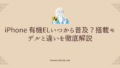
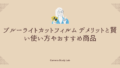
コメント